Het is moeilijk om zich tegenwoordig een huis voor te stellen zonder tv. Natuurlijk zijn de mogelijkheden van tv's verbeterd, evenals de volledige technologie in het algemeen.
Klassieke en traditionele tv's zijn verouderd - nieuwe en moderne moeten in staat zijn om verbinding te maken met internet , dus het is erg belangrijk om te weten hoe het te doen.
Je hebt ongetwijfeld gehoord van het LG -merk. Het is een van 's werelds beroemdste fabrikanten van tv's en andere elektronische apparatuur (airconditioners, mobiele telefoons, wasmachines, koelkasten)
Het belangrijkste onderwerp van dit artikel is het tot stand brengen van de draadloze verbinding tussen een LG Smart TV en internet . Naast de gedetailleerde stappen voor deze procedure zullen we proberen een aantal problemen op te sommen die kunnen optreden bij het aansluiten van WiFi. Natuurlijk zullen we u ook laten zien hoe u ze kunt oplossen en repareren.
Het proces van het verbinden van uw LG Smart TV met Wi-Fi is geen gecompliceerde procedure en volgt de onderstaande stappen u in minder dan een minuut.
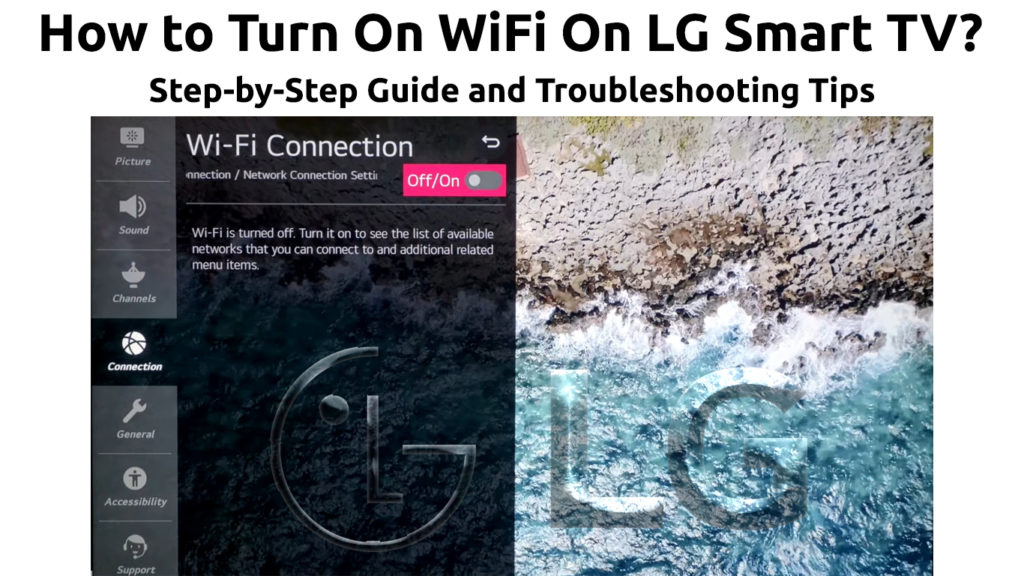
Stappen om WiFi in te schakelen op uw LG Smart TV
Laten we door de stappen gaan om verbinding te maken:
- Op de afstandsbediening die bij uw LG -tv is geleverd, zoek en drukt u op de startknop.
- Selecteer de optie Instellingen - Deze optie bevindt zich in de rechterbovenhoek van het scherm (of zelfs eenvoudiger, zoek de instellingenknop op de afstandsbediening en druk er op - In de meeste gevallen heeft de LG -afstandsbediening deze knop) en tik vervolgens op OK op de afstandsbediening.
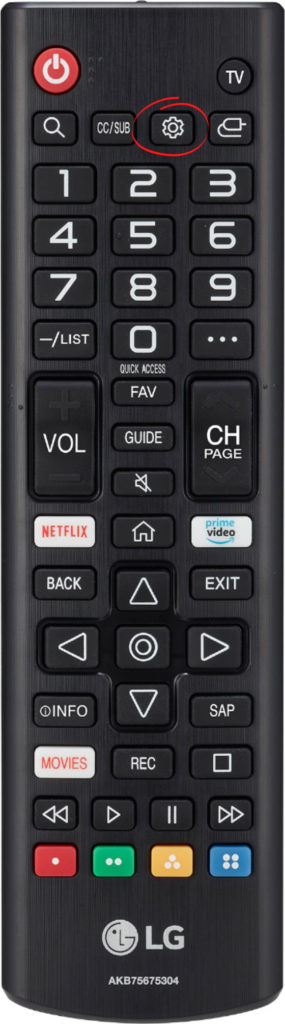
- Tik nu op het netwerk en druk op OK op de afstandsbediening.
- Klik in het menu dat links opent, klikt u op Netwerk en scrol vervolgens naar WiFi -verbinding en drukt op OK op de afstandsbediening.
- Beschikbare wifi -netwerken worden geopend. Kies de uwe en voer het wifi -wachtwoord in.
Dat zou de hele procedure moeten zijn.
Hoe Wi-Fi op een LG-tv in te schakelen en aan te sluiten op Wi-Fi
Problemen met het verbinden van uw LG Smart TV met WiFi
Soms kunnen bepaalde problemen optreden wanneer u probeert uw smart -tv aan te sluiten op wifi .
Maak je geen zorgen als dit het geval is met je LG Smart TV . Hieronder zullen we proberen de meest voorkomende problemen op te sommen die u mogelijk ervaart wanneer u uw tv aansluit op wifi, en we zullen u ook laten zien hoe u ze kunt oplossen.
Problemen en oplossingen
- Als uw LG -smart -tv niet verbinding kan maken met WiFi , is het eerste wat u moet doen het volgende - Koppel uw apparaten (router, modem, tv) los van de stroombron (het maakt niet uit in welke volgorde u ze uitschakelt). Na ongeveer 30 seconden sluit u ze opnieuw aan op de stroombron. Schakel eerst de modem en router in en zet na enkele momenten de LG -tv aan.
- Wist je dat sommige van de elektrische apparaten zoals magnetrons, andere routers, draadloze telefoons problemen kunnen veroorzaken en het wifi-signaal kunnen verstoren? In het geval dat sommige van deze of soortgelijke apparaten zich in de buurt van de router bevinden, zoek ze een nieuwe plek of vind ze een nieuwe plek voor uw router .
- Als de eerste twee methoden het probleem niet hebben opgelost, kunt u mogelijk de Quick Start -functie als volgt uitschakelen: op de afstandsbediening, zoek en drukt u op de optie Instellingen en tik vervolgens op alle instellingen. Selecteer nu General en schakel vervolgens snelstart uit. Nadat je dit allemaal hebt gedaan, zet je de tv uit en zet je deze weer aan om te zien of het probleem met internet is opgelost.
LG TV - Schakel snel start in/uit
- Is er een USB -stick bevestigd aan uw LG -tv? Als dat zo is - verwijder het, dit is ook een van de potentiële oorzaken die kunnen leiden tot interferentie en problemen met Wi -Fi.
- Misschien is er niets mis met je LG -tv. Het probleem zit misschien in de router. De eenvoudigste manier om dit dilemma op te lossen, is door de hotspot op uw mobiele telefoon te activeren en te proberen de tv aan te sluiten op die wifi -hotspot.
- U kunt ook proberen een Ethernet -kabel te gebruiken in plaats van wifi. Als uw tv verbinding maakt met internet bij het gebruik van een bekabelde verbinding, heeft uw tv waarschijnlijk een probleem met het ontvangen van het wifi -signaal .
- Onjuiste tijdzone of onjuiste datum op uw LG -tv kan verschillende verbindingsproblemen veroorzaken. Druk op Instellingen op uw LG -afstandsbediening en ga vervolgens naar alle instellingen. Tik uit het algemene gedeelte op tijdzone en stel de juiste tijd en datum in.
Hoe u tijd/datum instelt op een LG -tv
- Verouderde software kan ook een probleem veroorzaken bij het aansluiten van de tv met wifi. Wanneer dit de oorzaak is, dan is het tijd om uw LG -tv bij te werken. Om het bij te werken, moet u een Ethernet -verbinding of een USB -schijf gebruiken (voor offline update). Als u via Ethernet -kabel op internet bent aangesloten, drukt u op Instellingen op uw LG -afstandsbediening. Open alle instellingen en klik vervolgens op Algemeen. U ziet nu de optie over deze tv (of ondersteuning> Software -update, afhankelijk van het model) - klik erop en tik uiteindelijk op Controleren op updates. Start daarna de tv opnieuw. U kunt ook auto -updates inschakelen, zodat u zich niet hoeft af te vragen of uw tv wordt uitgevoerd of de nieuwste softwareversie of niet.
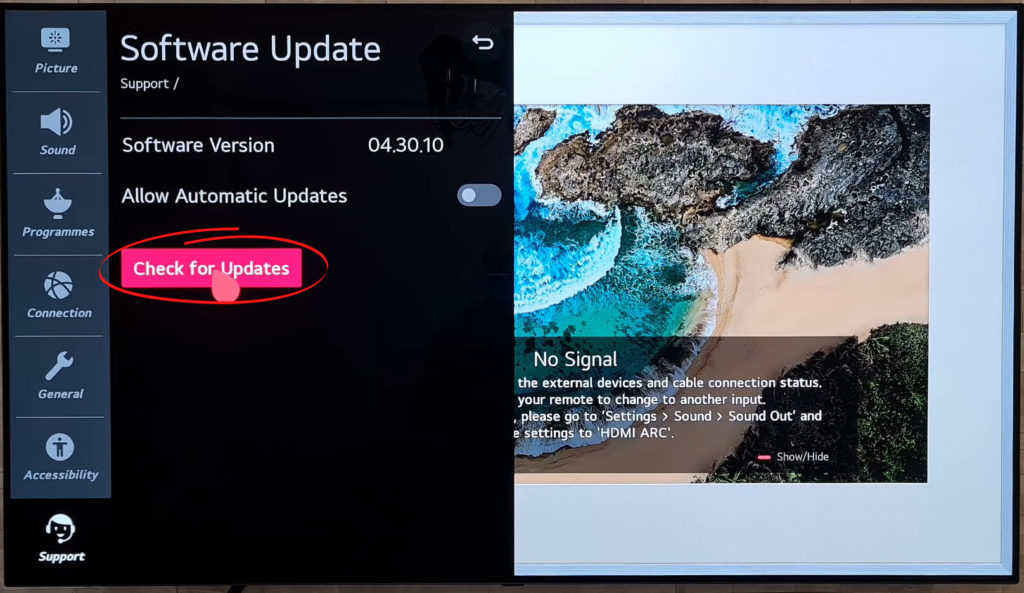
De andere optie is om uw tv bij te werken in de offline modus. Dit is een beetje gecompliceerder, dus we raden u aan om de internetverbinding indien mogelijk te gebruiken. Als u uw tv nog steeds wilt bijwerken zonder deze op internet te verbinden, heeft u een USB -schijf nodig. U moet de LGS -ondersteuningspagina bezoeken en de nieuwste softwareversie downloaden. Voordat u het downloadt, moet u uw huidige softwareversie controleren om te zien of de nieuwste versie en de huidige versie hetzelfde zijn. Als ze dat zijn, hoef je je tv niet eens bij te werken.
Nadat u de nieuwste versie hebt gedownload, moet u het updatebestand overbrengen naar een USB -station en de schijf op uw LG -tv aansluiten. Het pop -upvenster verschijnt op het moment dat u de USB aansluit. Van daaruit hoeft u alleen de instructies op het scherm te volgen en te wachten tot de tv de update installeert.
Hoe een LG TV via USB bij te werken
Wist je dat?
Weet u hoe u uw LG-tv kunt verbinden met Wi-Fi als u de afstandsbediening verliest? Is dit zelfs mogelijk? Absoluut ja! Klik hier om een stapsgewijze handleiding te zien over hoe het te doen.
Conclusie
We hopen oprecht dat onze gids u heeft geholpen uw LG -tv te verbinden met wifi of misschien de verbindingsproblemen op te lossen waarmee u geconfronteerd werd. Blijf routerctrl bezoeken voor interessantere tutorials.
